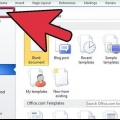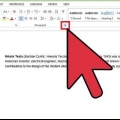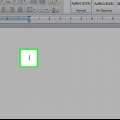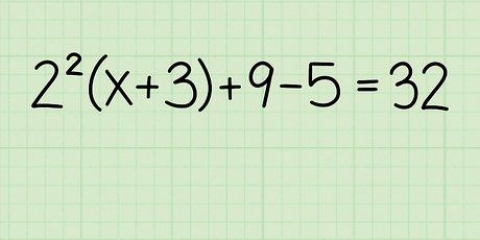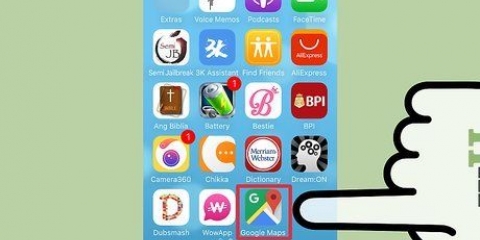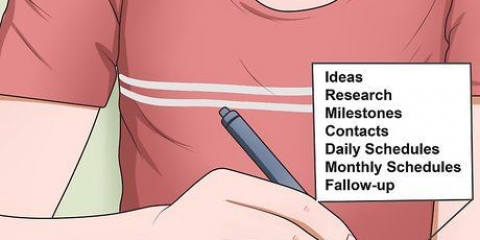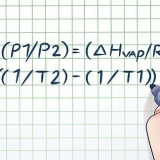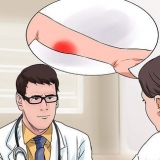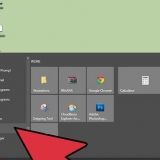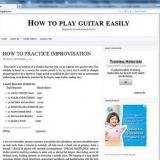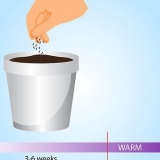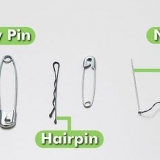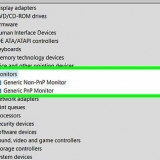Créer des caractères espagnols dans word
Teneur
Essayez-vous de taper un mot espagnol dans Microsoft Word? Cet article va vous expliquer comment faire des lettres espagnoles dans ce programme.
Pas

1. Ouvrez Microsoft Word.

2. Ajouter l`espagnol comme langue à la liste des langues reconnues pour les mots d`entrée. Ouvrez le menu Révision dans le menu principal et sélectionnez Langue dans le groupe Langue.

3. Comprendre le processus de saisie de mots espagnols avec des accents et d`autres caractères. Vous pouvez de alt-utiliser la clé ou Ctrl et l`autre touche correspondante pour afficher le caractère.
Méthode 1 sur 3: Utilisation de la touche Alt

1. S`assurerNombre a été pressé. Assurez-vous que le voyant de votre clavier pour cette touche est allumé. presse Nombre si ce n`est pas déjà le cas.

2. Sachez quelle lettre vous voulez faire.

3. Trouvez le numéro qui correspond à la lettre que vous souhaitez utiliser viacette table de caractères spéciaux avec un aperçu de tous les caractères les plus couramment utilisés dans différentes langues, et la ponctuation correspondante.

4. aimealt pressé.

5. Tapez le numéro que vous venez de rechercher sur la page Web, mais en utilisant uniquement le pavé numérique sur le côté droit de votre clavier.

6. Laisse lealt-relâchez la touche et le caractère devrait apparaître.
Méthode 2 sur 3: Utilisation de Ctrl et d`une touche

1. S`assurerNombre a été pressé. Assurez-vous que le voyant de votre clavier pour cette touche est allumé. presse Nombre si ce n`est pas déjà le cas.

2. Sachez quelle lettre vous voulez faire.

3. aimeCtrl pressé.

4. Appuyez une fois sur le bouton`. En appuyant sur cette touche, Word créera des caractères avec une apostrophe au-dessus d`eux.

5. Appuyez sur la lettre souhaitée que vous souhaitez ajouter une apostrophe (cela fonctionne même si vous tapez une lettre majuscule).

6. Laisse leCtrl-clé de déverrouillage.
Méthode 3 sur 3: Saisie de caractères inversés

1. aimeCtrl+alt+Maj pressé.

2. Appuyez sur le point d`interrogation? ou point d`exclamation ! sur ton clavier.

3. Relâchez tous les boutons à la fois.
Nécessités
- Microsoft Word
- texte espagnol
- Souris et clavier d`ordinateur
Articles sur le sujet "Créer des caractères espagnols dans word"
Оцените, пожалуйста статью
Populaire